在使用電腦過程中我們經常會遇到這樣或那樣的問題,今天本文將於大家分享下開啟檔案提示資料夾拒絕訪問導致無法開啟的問日。偶爾有朋友可能會遇到這樣的問題,開啟某個資料夾提示拒絕訪問,很多朋友不知道為什麼,下面本文與大家簡單講解下。
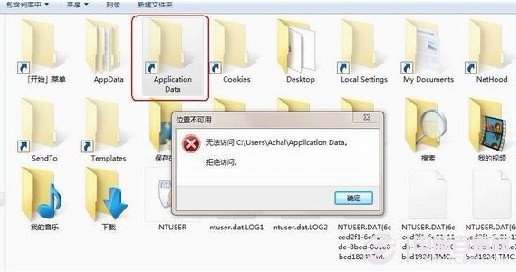
資料夾拒絕訪問的原因與解決辦法
推薦閱讀:教你如何隱藏資料夾 怎麼隱藏秘密資料夾
一般來說遇到資料夾拒絕訪問主要是由於病毒或者管理者許可權不夠導致的,下面分別自己介紹下:
⒈)電腦中病毒導致資料夾拒絕訪問
通常某些頑固病毒檔案喜歡隱藏在某些資料夾當中,如果電腦中病毒後,就可能破壞管理許可權,導致訪問資料夾被拒絕,因此遇到資料夾拒絕訪問首先檢查下是否是病毒破壞導致的,使用一些主流的防毒軟體,一般均可以修復問題。
⒉)使用者許可權不夠
很多使用者電腦可能不是使用管理員帳號登陸的,而是採用貴賓使用者賬號登陸,如此一來可能某些系統重要檔案就會沒有訪問許可權,因此遇到這類問題要檢查下,另外也可能是管理使用者沒有為這個資料夾新增許可權,解決辦法可以參考如下設定:
首先確保你是以管理員賬戶登入的,並且排除了是病毒的干擾,下面以wiundows7系統為例,介紹如何給資料夾加許可權,windows xp系統設定方法於此類似。
①首先找到拒絕訪問的資料夾,在其上滑鼠右鍵,選擇屬性,之後切換到“安全”選項下,之後在底部可以看到有“高階”設定入後,如下圖:
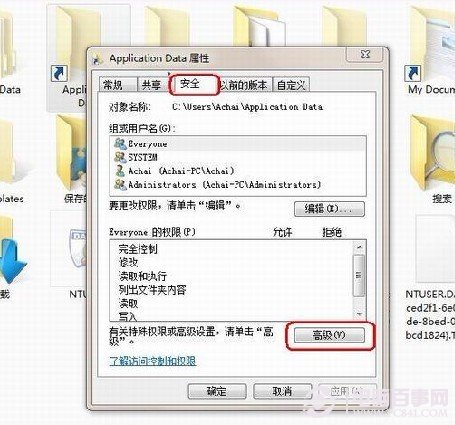
資料夾屬性
②如上圖我們首先點選底部的“高階”選項,之後會彈出資料夾的高階設定框屬性,之後我們切換到“所有者”選項卡下(),在其底部可以找到“編輯”操作選項,如下圖:
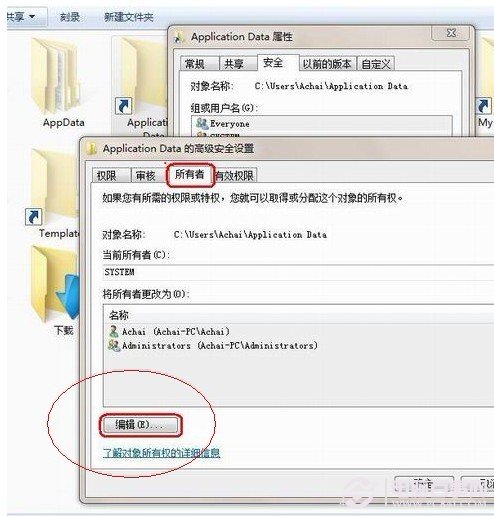
資料夾高階屬性設定編輯
③如上圖,點選編輯選項後,在新彈出的視窗中雙擊使用者賬號“Achai”,注意一定要選擇下面的“替換子容器和物件的所有者”,如果不選擇此項,我們開啟此資料夾後,下面的子資料夾我們還是無法開啟,選擇後點“應用”,操作如下圖:
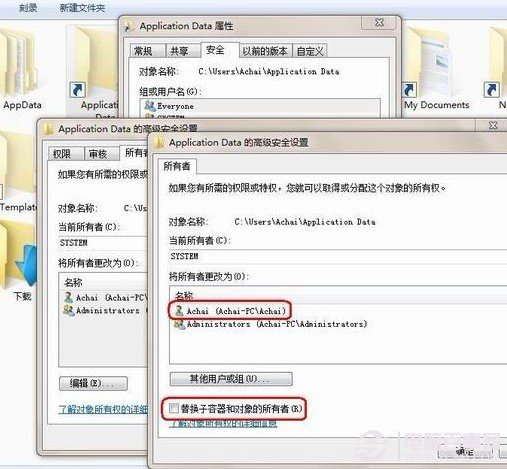
注意勾選上替換子容器和物件的所有者
以上完成之後,我們點選下面的確定來完成操作,這個時候會提示:大致意思是即將給某個沒有許可權的檔案加許可權,我們點選“是”確認即可,如下圖:
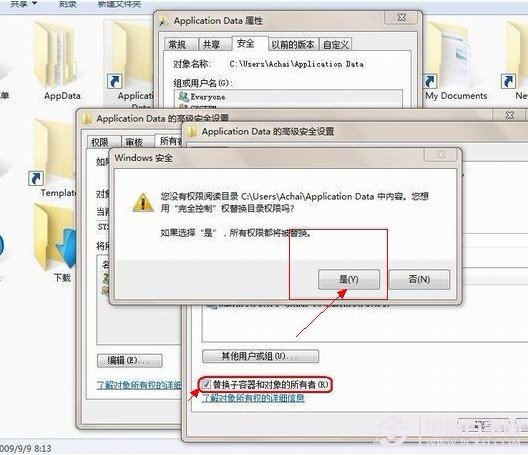
確認為資料夾新增許可權
到這裡給管理員新增檔案訪問與編輯許可權就結束了,之後我們發現原來資料夾拒絕訪問的資料夾可以正常開啟了,如下圖:
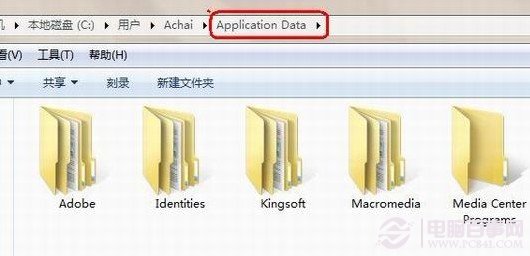
資料夾訪問不再受拒絕了
相關推薦閱讀:檔案刪除不了怎麼辦 無法刪除檔案的解決辦法